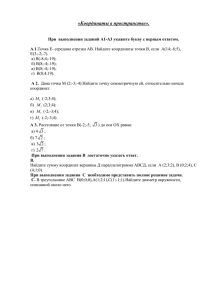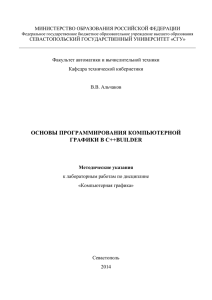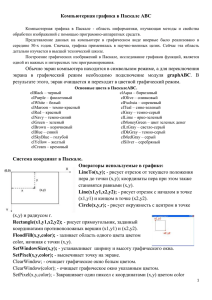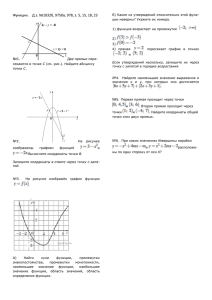Графика
реклама
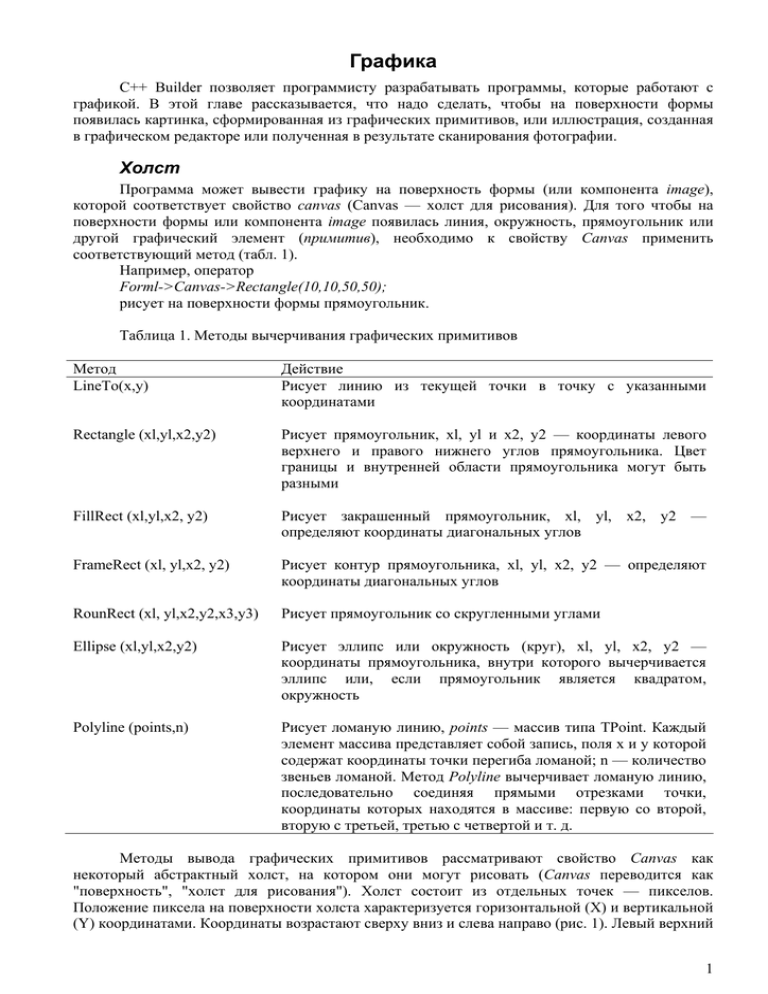
Графика
C++ Builder позволяет программисту разрабатывать программы, которые работают с
графикой. В этой главе рассказывается, что надо сделать, чтобы на поверхности формы
появилась картинка, сформированная из графических примитивов, или иллюстрация, созданная
в графическом редакторе или полученная в результате сканирования фотографии.
Холст
Программа может вывести графику на поверхность формы (или компонента image),
которой соответствует свойство canvas (Canvas — холст для рисования). Для того чтобы на
поверхности формы или компонента image появилась линия, окружность, прямоугольник или
другой графический элемент (примитив), необходимо к свойству Canvas применить
соответствующий метод (табл. 1).
Например, оператор
Forml->Canvas->Rectangle(10,10,50,50);
рисует на поверхности формы прямоугольник.
Таблица 1. Методы вычерчивания графических примитивов
Метод
LineTo(x,y)
Действие
Рисует линию из текущей точки в точку с указанными
координатами
Rectangle (xl,yl,x2,y2)
Рисует прямоугольник, xl, yl и х2, у2 — координаты левого
верхнего и правого нижнего углов прямоугольника. Цвет
границы и внутренней области прямоугольника могут быть
разными
FillRect (xl,yl,x2, у2)
Рисует закрашенный прямоугольник, xl, yl, х2, у2 —
определяют координаты диагональных углов
FrameRect (xl, yl,x2, у2)
Рисует контур прямоугольника, xl, yl, х2, у2 — определяют
координаты диагональных углов
RounRect (xl, yl,x2,y2,x3,y3)
Рисует прямоугольник со скругленными углами
Ellipse (xl,yl,x2,y2)
Рисует эллипс или окружность (круг), xl, yl, х2, у2 —
координаты прямоугольника, внутри которого вычерчивается
эллипс или, если прямоугольник является квадратом,
окружность
Polyline (points,n)
Рисует ломаную линию, points — массив типа TPoint. Каждый
элемент массива представляет собой запись, поля х и у которой
содержат координаты точки перегиба ломаной; n — количество
звеньев ломаной. Метод Polyline вычерчивает ломаную линию,
последовательно соединяя прямыми отрезками точки,
координаты которых находятся в массиве: первую со второй,
вторую с третьей, третью с четвертой и т. д.
Методы вывода графических примитивов рассматривают свойство Canvas как
некоторый абстрактный холст, на котором они могут рисовать (Canvas переводится как
"поверхность", "холст для рисования"). Холст состоит из отдельных точек — пикселов.
Положение пиксела на поверхности холста характеризуется горизонтальной (X) и вертикальной
(Y) координатами. Координаты возрастают сверху вниз и слева направо (рис. 1). Левый верхний
1
пиксел поверхности формы (клиентской области) имеет координаты (0,0), правый нижний —
(ClientWidth, ClientHeight). Доступ к отдельному пикселу осуществляется через свойство Pixels,
представляющее собой двумерный массив, элементы которого содержат информацию о цвете
точек холста.
Следует обратить внимание на важный момент. Изображение, сформированное на
поверхности формы, может быть испорчено, например, в результате полного или частичного
перекрытия окна программы другим окном. Поэтому программист должен позаботиться о том,
чтобы в момент появления окна программа перерисовала испорченное изображение. К счастью,
операционная система Windows информирует программу о необходимости перерисовки окна,
посылая ей соответствующее сообщение, в результате чего возникает событие OnPaint.
Событие OnPaint возникает и в момент за пуска программы, когда окно появляется на экране в
первый раз. Таким образом, инструкции, обеспечивающие вывод графики на поверхность формы, надо поместить в функцию обработки события OnPaint.
Рис. 3.1. Координаты точек поверхности формы (холста)
Карандаш и кисть
Методы вычерчивания графических примитивов обеспечивают только вычерчивание.
Вид графического элемента определяют свойства Реп (карандаш) и Brush (кисть) той
поверхности (Canvas), на которой рисует метод.
Карандаш и кисть, являясь свойствами объекта canvas, в свою очередь представляют
собой объекты Реп и Brush. Свойства объекта Реп (табл. 2) задают цвет, толщину и тип линии
или границы геометрической фигуры. Свойства объекта Brush (табл. 3) задают цвет и способ
закраски области внутри прямоугольника, круга, сектора или замкнутого контура.
Таблица 2. Свойства объекта Реп (карандаш)
Свойство
Определяет
Цвет линии
Color
Width
Толщину линии (задается в пикселях)
Style
Вид линии (psSolid— сплошная; psDash— пунктирная,
длинные штрихи; psDot — пунктирная, короткие штрихи;
psDashDot — пунктирная, чередование длинного и короткого
штрихов; psDashDotDot — пунктирная, чередование одного
длинного и двух коротких штрихов; psClear — линия не
отображается (используется, если не надо изображать границу
области — например, прямоугольника)
2
Таблица 3.3. Свойства объекта Brush (кисть)
Свойство
Определяет
Цвет закрашивания замкнутой области
Color
Стиль заполнения области (bsSolid — сплошная заливка.
Штриховка: bsHorizontal — горизонтальная; bsVertical —
вертикальная; bsFDiagonal — диагональная с наклоном линий
вперед; bsBDiagonal — диагональная с наклоном линий назад;
bsCross — в клетку; bsDiagCross — диагональная клетка
Style
Ниже приведена функция обработки события OnPain, которая рисует на поверхности
формы олимпийский флаг.
void__fastcall TForml::FormPaint(T.Object *Sender)
{
// полотнище флага
Canvas->Pen->Width = 1;
Canvas->Pen->Color = clBlack;
Canvas->Brush->Color = clCream;
Canvas->Rectangle(30,30,150,150);
Canvas->Pen->Width =2; // ширина колец
Canvas->Brush->Style = bsClear; //чтобы круг, нарисованный
//методом Ellipse, не был закрашен
// рисуем кольца
Canvas->Pen->Color = clBlue;
Canvas->Ellipse(40,40,80,80);
Canvas->Pen->Color = clBlack;
Canvas->Ellipse(70,40,110, 80);
Canvas->Pen->Color = clRed;
Canvas->Ellipse(100,40,140, 80);
Canvas->Pen->Color = clYellow;
Canvas->Ellipse(55,65,95,105);
Canvas->Pen->Color = clGreen;
Canvas->Ellipse(85,65,125,105);
}
Графические примитивы
Любая картинка, чертеж или схема могут рассматриваться как совокупность
графических примитивов: точек, линий, окружностей, дуг и др. Таким образом, для того чтобы
на экране появилась нужная картинка, программа должна обеспечить вычерчивание (вывод)
графических элементов — примитивов, составляющих эту картинку.
Вычерчивание графических примитивов на поверхности (формы или компонента image
— области вывода иллюстрации) осуществляется применением соответствующих методов к
свойству Canvas этой поверхности.
Линия
Вычерчивание прямой линии выполняет метод LineTo. Метод рисует линию из той
точки, в которой в данный момент находится карандаш (эта точка называется текущей
позицией карандаша или просто "текущей"), в точку, координаты которой указаны в
инструкции вызова метода.
Например, оператор
Canvas->LineTo(100,200)
3
рисует линию в точку с координатами (100, 200), после чего текущей становится точка с
координатами (100, 200).
Начальную точку линии можно задать, переместив карандаш в нужную точку
графической поверхности. Сделать это можно при помощи метода Moveio, указав в качестве
параметров координаты точки начала линии. Например, операторы
Canvas->MoveTo(10,10); // установить карандаш в точку (10,10)
Canvas->LineTo(50,10); // линия из точки (10,10) в точку (50,10)
рисуют горизонтальную линию из точки (10, 10) в точку (50, 10).
Используя свойство текущей точки, можно нарисовать ломаную линию. Например,
операторы
Canvas->MoveTo(10,10);
Canvas->LineTo(50,10);
Canvas->LineTo(10,20);
Canvas->LineTo(50,20);
рисуют линию, похожую на букву Z.
Ломаная линия
Метод Polyline вычерчивает ломаную линию. В качестве параметров методу передается
массив типа TPoint, содержащий координаты узловых точек линии, и количество звеньев
линии. Метод Polyline вычерчивает ломаную линию, последовательно соединяя точки,
координаты которых находятся в массиве: первую со второй, вторую с третьей, третью с
четвертой и т. д.
Например, приведенный ниже фрагмент кода рисует ломаную линию, состоящую из
трех звеньев.
TPoint p[4]; // координаты начала, конца и точек перегиба
// задать координаты
р[0].х = 100; р[0].у
р[1].х = 100; р[1].у
р[2].х = 150; р[2].у
р[3].х = 150; р[3].у
точек ломаной
= 100; // начало
= 150; // точка перегиба
= 150; // точка перегиба
= 100; // конец
Canvas->Polyline(р,3); // ломаная из трех звеньев
Метод Polyline можно использовать для вычерчивания замкнутых контуров. Для этого
надо, чтобы первый и последний элементы массива содержали координаты одной и той же
точки.
Прямоугольник
Метод Rectangle вычерчивает прямоугольник. В инструкции вызова метода надо указать
координаты двух точек — углов прямоугольника. Например, оператор
Canvas->Rectangle(10,10, 50, 50)
рисует квадрат, левый верхний угол которого находится в точке (10, 10), а правый
нижний в точке (50, 50).
Цвет, вид и ширину линии контура прямоугольника определяют значения свойства Реп,
а цвет и стиль заливки области внутри прямоугольника — значения свойства Brush той
поверхности, на которой метод рисует прямоугольник. Например, следующие операторы
рисуют флаг Российской Федерации.
Canvas->Brush->Color = clWhite; // цвет кисти — белый
Canvas->Rectangle(10,10,90,30);
4
Canvas->Brush->Color = clBlue; // цвет кисти — синий
Canvas->Rectangle(10,30,90,50);
Canvas->Brush->Color = clRed; // цвет кисти — красный
Canvas->Rectangle(10,50,90,70);
Вместо четырех параметров — координат двух диагональных углов прямоугольника —
методу Rectangle можно передать один параметр — структуру типа TRect, поля которой
определяют положение диагональных углов прямоугольной области. Следующий фрагмент
кода демонстрирует использование структуры TRect в качестве параметра метода Rectangle.
TRect rct; // прямоугольная область
rct.Top = 10;
rct.Left = 10;
rct.Bottom = 50;
rct.Right = 50;
Canvas->Rectangle(rct); // нарисовать прямоугольник
Есть еще два метода, которые вычерчивают прямоугольник. Метод FiliRect вычерчивает
закрашенный прямоугольник, используя в качестве инструмента только кисть (Brush), а метод
FrameRect — только контур и использует только карандаш (Реп). У этих методов только один
параметр — структура типа TRect. Поля структуры TRect содержат координаты прямоугольной
области. Значения полей структуры TRect можно задать при помощи функции Rect.
Например:
TRect rct; // область, которую надо закрасить
rct = Rect(10,10,30,50); // координаты области
Canvas->Brush->Color = clRed; // цвет закраски
Canvas->FillRect(rct);
Метод RoundRec вычерчивает прямоугольник со скругленными углами. Инструкция
вызова метода RoundRec в общем виде выглядит так:
Canvas->RoundRec(xl,yl,x2,y2,x3, уЗ)
Параметры xl, y1, x2, y2 определяют положение углов прямоугольника, а параметры хЗ и
уЗ — размер эллипса, одна четверть которого используется для вычерчивания скругленного
угла (рис. 2).
Рис. 2. Метод RoundRec вычерчивает прямоугольник со скругленными углами
Многоугольник
Метод Polygon вычерчивает многоугольник. Инструкция вызова метода в общем виде
выглядит так:
Canvas->Polygon(p,п)
где р — массив записей типа TPoint, который содержит координаты вершин
5
многоугольника; n — количество вершин.
Метод Polygon чертит многоугольник, соединяя прямыми линиями точки, координаты
которых находятся в массиве: первую со второй, вторую с третьей, третью с четвертой и т. д.
Вид границы многоугольника определяют значения свойства Реп, а вид заливки области,
ограниченной линией границы, — значения свойства Brush той поверхности, на которой метод
рисует.
Ниже приведен фрагмент кода, который, используя метод Polygon, рисует ромб.
TPoint p[4]; // четыре вершины
// координаты вершин
р[0].х = 50; р[0].у = 100;
р[1].х = 150; р[1].у = 75;
р[2].х = 250; р[2].у = 100;
р[3].х = 150; р[3].у = 125;
Canvas->Brush->Color = clRed;
Canvas->Polygon(p,3);
Окружность и эллипс
Нарисовать эллипс или окружность (частный случай эллипса) можно при помощи
метода Ellipse. Инструкция вызова метода в общем виде выглядит следующим образом:
Canvas->Ellipse(xl,yl,x2,y2)
Параметры xl, y1, x2, y2 определяют координаты прямоугольника, внутри которого
вычерчивается эллипс или, если прямоугольник является квадратом, — окружность (рис. 3).
Рис. 3. Значения параметров метода Ellipse определяют вид геометрической фигуры
Вместо четырех параметров — координат диагональных углов прямоугольника —
методу Ellipse можно передать один — объект типа TRect. Следующий фрагмент кода
демонстрирует использование объекта TRect в качестве параметра метода Ellipse.
TRect rec = Rect(10,10,50,50);
Canvas->Ellipse(rec);
Как и в случае вычерчивания других примитивов, вид контура эллипса (цвет, толщину и
стиль линии) определяют значения свойства Реп, а цвет и стиль заливки области внутри
эллипса — значения свойства Brush той поверхности (canvas), на которой метод чертит.
Дуга
Метод Arc рисует дугу — часть эллипса (окружности). Инструкция вызова метода в
общем виде выглядит так:
Canvas->Arc(xl,yl,х2,у 2,хЗ,уЗ, х4, у 4)
Параметры x1, yl, х2, y2 определяют эллипс (окружность), частью которого является
6
дуга. Параметры хЗ и y3 задают начальную, а х4 и у4 — конечную точку дуги. Начальная
(конечная) точка дуги — это точка пересечения границы эллипса и прямой, проведенной из
центра эллипса в точку с координатами хЗ и y3 (х4, у4). Метод Arc вычерчивает дугу против
часовой стрелки от начальной точки к конечной (рис. 4).
Цвет, толщина и стиль линии, которой вычерчивается дуга, определяются значениями
свойства Реп поверхности (canvas), на которую выполняется вывод.
Рис.4. Значения параметров метода Arc определяют дугу как часть эллипса (окружности)
Сектор
Метод Pie вычерчивает сектор эллипса или круга. Инструкция вызова метода в общем
виде выглядит следующим образом:
Canvas->Pie(xl,yl,х2,у2,хЗ,уЗ,х4, у4)
Параметры xl, yl, x2, у2 определяют эллипс (круг), частью которого является сектор; хЗ,
уз, х4 и у4 — прямые — границы сектора. Начальная точка границ совпадает с центром
эллипса. Сектор вырезается против часовой стрелки от прямой, заданной точкой с
координатами (хЗ, у3), к прямой, заданной точкой с координатами (х4, у4) (рис. 5).
Рис. 5. Значения параметров метода Pie определяют сектор как часть эллипса
(окружности)
Текст
Вывод текста (строк типа AnsiString) на поверхность графического объекта обеспечивает
метод TextOutA. Инструкция вызова метода TextOutA в общем виде выглядит следующим
образом:
Canvas->TextOutA(х,у,Текст)
Параметр текст задает выводимый текст. Параметры х и у определяют координаты точки
графической поверхности, от которой выполняется вывод текста (рис. 6).
7
Рис. 6. Координаты области вывода текста
Шрифт, который используется для вывода текста, определяется значением свойства Font
соответствующего объекта Canvas. Свойство Font представляет собой объект типа TFont. В
табл. 4 перечислены свойства объекта TFont, определяющие характеристики шрифта,
используемого методом TextOutA для вывода текста.
Таблица 3.4. Свойства объекта TFont
Свойство Определяет
Используемый шрифт. В качестве значения следует использовать название
Name
шрифта (например, Arial)
Size
Размер шрифта в пунктах (points). Пункт— это единица измерения размера
шрифта, используемая в полиграфии. Один пункт равен 1/72 дюйма
Style
Стиль начертания символов. Может быть: нормальным, полужирным, курсивным,
подчеркнутым, перечеркнутым. Стиль задается при помощи следующих констант:
fsBold (полужирный), fsItalic (курсив), fsUnderline (подчеркнутый), fsStrikeOut
(перечеркнутый)
Свойство style является множеством, что позволяет комбинировать необходимые
стили. Например, инструкция, которая устанавливает стиль "полужирный курсив",
выглядит так:
Canvas->Font->Style = TFontStyles () <<f sBold<<fsUnderline
Color
Цвет символов. В качестве значения можно использовать константу типа TColor
При выводе текста весьма полезны методы TextWidth и TextHeight, значениями которых
являются соответственно ширина и высота области вывода текста, которые, очевидно, зависят
от характеристик используемого шрифта. Обоим этим методам в качестве параметра передается
строка, которую предполагается вывести на поверхность методом TextOutA.
Следующий фрагмент кода демонстрирует использование методов, обеспечивающих
вывод текста на поверхность формы. Приведенная функция обработки события onPaint
закрашивает верхнюю половину окна белым, нижнюю — голубым цветом, затем в центре окна,
по границе закрашенных областей, выводит текст (рис. 7).
void__fastcall TForml::FormPaint(TObject *Sender)
{
AnsiString ms = "Borland C++Builder";
TRect aRect;
int x,y; // точка, от которой будет выведен текст
// верхнюю половину окна красим белым
aRect = Rect(0,0,ClientWidth,ClientHeight/2);
Canvas->Brush->Color = clWhite;
Canvas->FillRect(aRect);
8
// нижнюю половину окна красим голубым
aRect = Rect(0,ClientHeight/2,ClientWidth,ClientHeight);
Canvas->Brush->Color = clSkyBlue;
Canvas->FillRect(aRect);
Canvas->Font->Name = "Times New Roman";
Canvas->Font->Size = 24;
// Canvas->Font->Style = TFontStyles ()<<fsBold<<fsltalic;
// текст разместим в центре окна
х = (ClientWidth - Canvas->TextWidth(ms)) /2;
у = ClientHeight/2 - Canvas-XTextHeight(ms) /2;
Canvas->Brush->Style = bsClear; // область вывода текста
// не закрашивать
Canvas->Font->Color = clBlack; Canvas->TextOutA(x,y,ms); // вывести текст }
Рис. 7. Вывод текста
Иногда требуется вывести какой-либо текст после сообщения, длина которого во время
разработки программы неизвестна. В этом случае необходимо знать координаты правой
границы области выведенного текста. Координаты правой границы текста, выведенного
методом TextOutA, можно получить, обратившись к свойству PenPos.
Следующий фрагмент кода демонстрирует возможность вывода строки текста при
помощи дух инструкций TextOutA:
Canvas->TextOutA(10,10,"Borland ");
Canvas->TextOutA(Canvas->PenPos.x, Canvas->PenPos.у, "C++Builder");
Точка
Поверхности, на которую программа может осуществлять вывод графики, соответствует
объект Canvas. Свойство Pixels, представляющее собой двумерный массив типа TColor,
содержит информацию о цвете каждой точки графической поверхности. Используя свойство
Pixels, можно задать цвет любой точки графической поверхности, т. е. "нарисовать" точку.
Например, инструкция
Canvas->Pixels[10][10] = clRed
окрашивает точку поверхности формы в красный цвет.
Размерность массива Pixels определяется реальным размером графической поверхности.
Размер графической поверхности формы (рабочей области, которую также называют
клиентской) определяют свойства ClientWidth и ClientHeight, а размер графической поверхности
компонента image — свойства Width и Height. Левой верхней точке рабочей области формы
соответствует элемент Pixels [0] [0], а правой нижней — Pixels[ClientWidth - 1][ClientHeight -1].
Следующая программа (листинг 1), используя свойство Pixels, строит график функции
y = 2 sin ( x ) e 5 . Границы диапазона изменения аргумента функции являются исходными
данными. Диапазон изменения значения функции вычисляется во время работы программы. На
основании этих данных программа вычисляет масштаб, позволяющий построить график таким
образом, чтобы он занимал всю область формы, предназначенную для вывода графика. Для
построения графика используется вся доступная область формы, причем если во время работы
x
9
программы пользователь изменит размер окна, то график будет выведен заново с учетом
реальных размеров окна.
Листинг 1. График функции
// обработка события OnPaint
void__fastcall TForml::FormPaint(TObject *Sender)
{
Grafik();
}
// обработка события OnResize
void__fastcall TForml::FormResize(TObject *Sender)
{
TRect ret = Rect(0,0,ClientWidth,ClientHeight);
Canvas->FillRect(rct); // стереть
Grafik();
}
#include "math.h" // для доступа к sin и ехр
// функция, график которой надо построить
float f(float x)
{
return 2*sin(x)*exp(x/5);
}
void TForml::Grafik()
{
float xl, x2; // границы изменения аргумента функции
float yl, y2; // границы изменения значения функции
float x; // аргумент функции
float у; // значение функции в точке х
float dx; // приращение аргумента
int I, b; // левый нижний угол области вывода графика
int w, h; // ширина и высота области вывода графика
float mx, my; // масштаб по осям X и Y
int хО, уО; // начало координат
// область вывода графика
l = 10;
b = Forml->ClientHeight-20;
h = Forml->ClientHeight-40;
w = Forml->Width — 20;
//
//
//
//
X — координата левого верхнего угла
Y — координата левого нижнего угла
высота
ширина
xl = 0;
// нижняя граница диапазона аргумента
х2 = 25;
// верхняя граница диапазона аргумента
dx = 0.01; // шаг аргумента
// найдем максимальное и минимальное значение
// функции на отрезке [xl,x2]
x = xl;
yl = f(х); // минимум
у2 = f(x); // максимум
do {
У = f (x);
if ( у < yl) yl = у;
if ( у > у2) у2 = у;
х += dx;
}
while (x <= х2);
// вычислим масштаб
my = (float)h/abs(y2-yl); // масштаб по оси Y
10
mx = w/abs(x2-xl); // масштаб по оси X
// оси
хО = 1+abs(xl*mx);
уО = b-abs(yl*my);
Canvas->MoveTo(xO,b);Canvas->LineTo(xO,b-h);
Canvas->MoveTo(l,yO);Canvas->LineTo(1+w,yO);
Canvas->TextOutA(xO+5,b-h,FloatToStrF(y2,ffGeneral,6,3)) ;
Canvas->TextOutA(xO+5,b,FloatToStrF(yl,ffGeneral,6,3));
// построение графика
x = xl;
do {
У = f(x);
Canvas->Pixels[xO+x*mx][yO-y*my] = clRed;
x += dx;
} while (x <= x2);
}
Основную работу выполняет функция Grafik (ее объявление надо поместить в раздел
private объявления формы в заголовочном файле программы). Функция Grafik сначала
вычисляет максимальное (y2) и минимальное (y1) значение функции на отрезке [xl, x2]. Затем,
используя информацию о ширине и высоте области вывода графика, она вычисляет
коэффициенты масштабирования по осям X и Y. После этого вычисляет координату Y горизонтальной оси, координату X вертикальной оси и вычерчивает координатные оси. Затем
выполняется непосредственное построение графика (рис. 8).
Рис. 8. График, построенный по точкам
Вызов функции Grafik выполняют функции Обработки событий OnPaint и onResize.
Функция TForm1:: FormPaint обеспечивает вычерчивание графика после появления формы на
экране в результате запуска программы, а также после появления формы во время работы
программы — например, в результате удаления или перемещения других окон, полностью или
частично перекрывающих окно программы. Функция TForm1: :FormResize обеспечивает
вычерчивание графика после изменения размера формы.
Приведенная программа универсальна. Заменив инструкции в теле функции f (х), можно
получить график другой функции. Причем независимо от вида функции ее график будет
занимать всю область, предназначенную для вывода. Следует обратить внимание на то, что
приведенная программа работает корректно, если функция, график которой надо построить,
принимает как положительные, так и отрицательные значения. Если функция во всем диапазоне
только положительная или только отрицательная, то в программу необходимо внести
изменения.
11